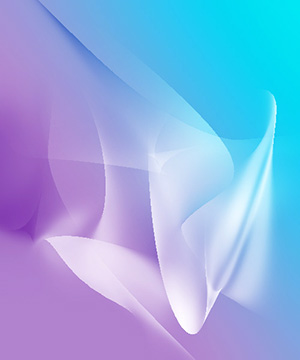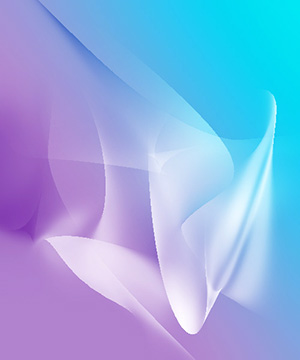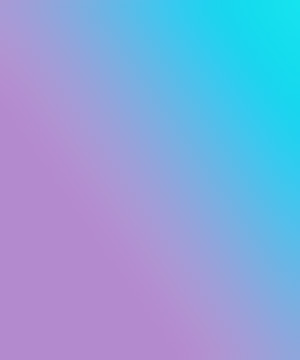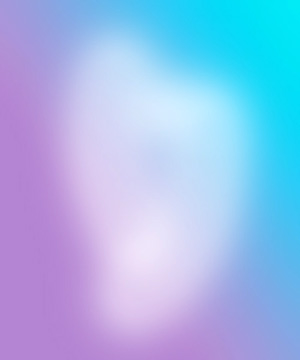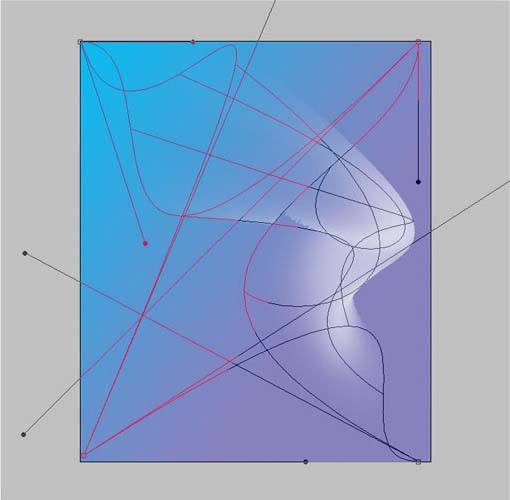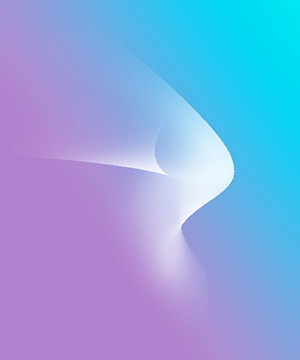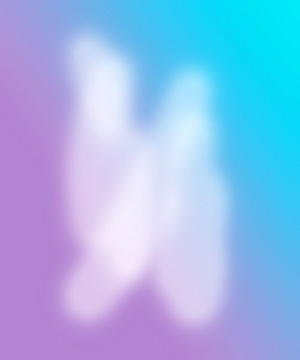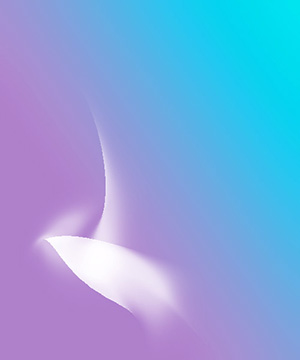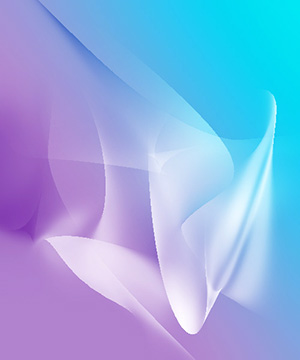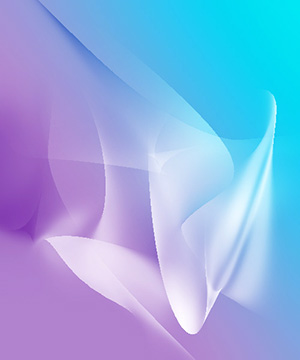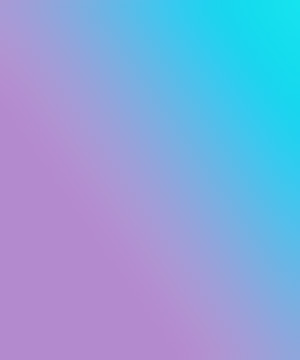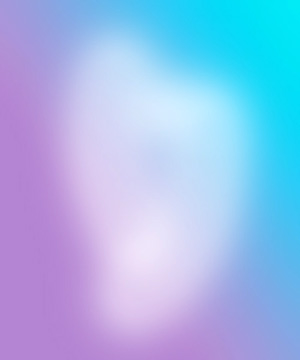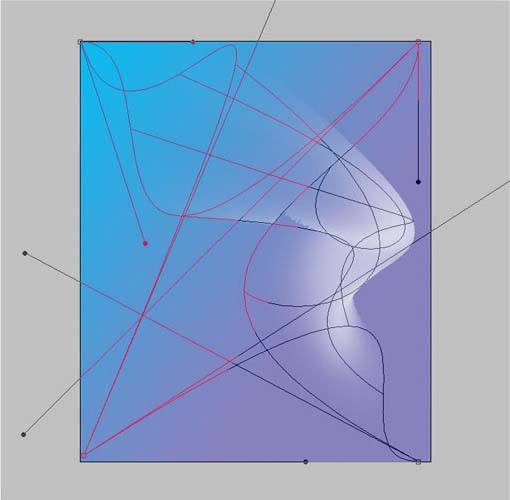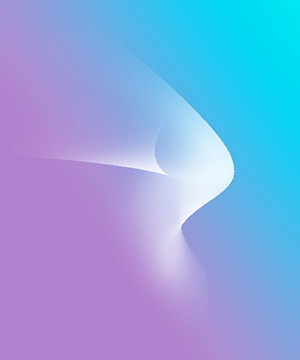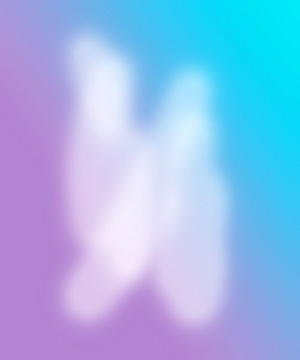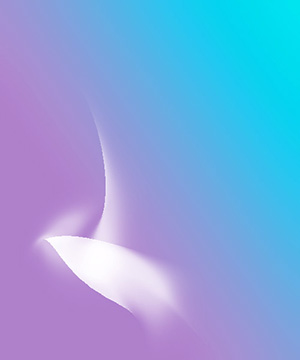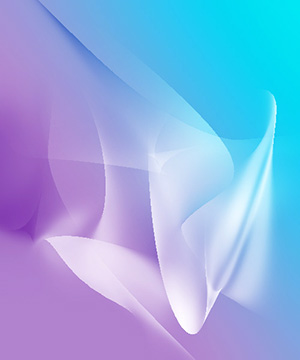get新技能是需要付出行动的,即使看得再多也还是要动手试一试。今天图老师小编跟大家分享的是Photoshop变形工具轻松制作飘逸的烟雾,一起来学习了解下吧!
本教程介绍使用CS2版本以上的变形工具制作飘逸的烟雾效果。思路:用画笔工具涂抹出柔化的烟雾团,然后使用变形处理。CS2及CS3版本的变形工具非常强大,可以任意扭曲。制作方法非常简单,创意却相当不错!
最终效果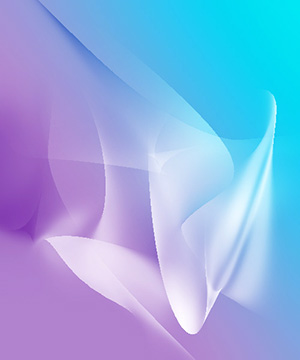
1、新建大小自定的文档,背景简单的加上渐变色。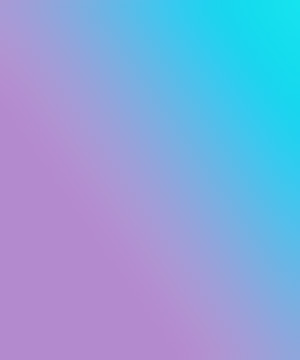
(本文来源于图老师网站,更多请访问http://m.tulaoshi.com)2、新建图层。选画笔工具,设置粗一点、模糊的那种笔刷,透明度设为50%,随便涂一块白色。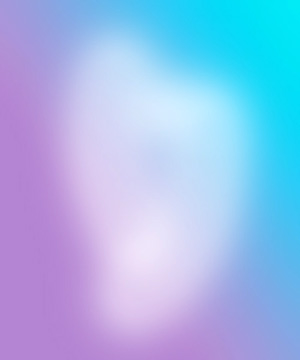
3、选择菜单:编辑-变形-变形-随便拖动各个点变形,变形程度越夸张越好。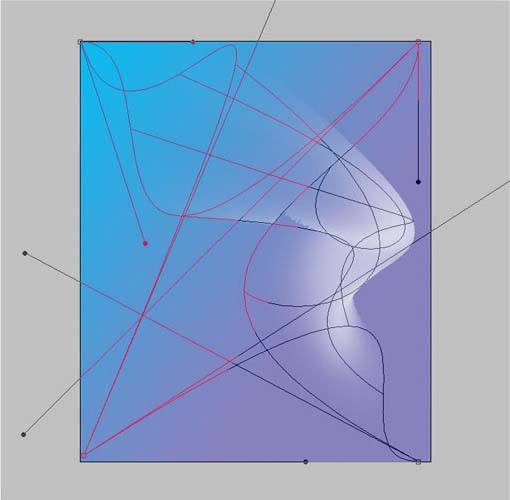
变形完后的一种效果。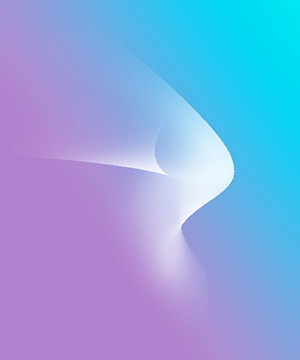
4、继续新建图层,继续随便涂白色 。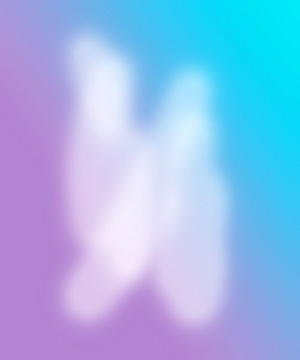
(本文来源于图老师网站,更多请访问http://m.tulaoshi.com)变形后的另一种效果。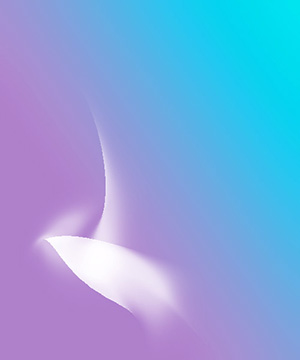
5、继续新建图层制作变形……做几个以后放到一起的效果。
6、可以给每个图层加上一些渐变的图层样式,加强效果。。